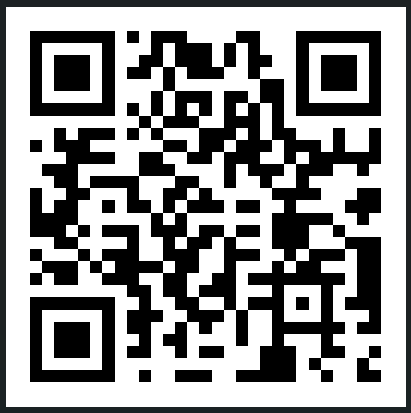在如今这个电商繁荣的时代,快手平台也成为了许多商家争相入驻的热门平台。而在快手店铺中,装修是至关重要的环节,一个精美的店铺装修能够吸引顾客的眼球,提升店铺的竞争力。快手店铺装修步骤是什么呢?下面就来为大家详细讲解一下。
一、了解快手店铺装修的基本原则
在进行店铺装修之前,首先要明确几个基本的原则:
1. 简洁大方:店铺的整体风格要简洁大方,避免过于花哨,以免分散顾客的注意力。
2. 突出卖点:在店铺装修中,要突出产品的卖点,让顾客一眼就能看出产品的特点。
3. 符合品牌定位:店铺装修的风格要符合品牌的定位,与品牌形象相得益彰。
4. 用户体验:以用户体验为核心,确保店铺操作便捷,界面友好。
二、快手店铺装修步骤
下面是快手店铺装修的具体步骤:
| 步骤 | 详细说明 |
|---|---|
| 1. | 店铺背景:为店铺设置一个背景图片,这张图片要具有吸引力,能够体现店铺的整体风格。 |
| 2. | 店铺logo:在店铺的醒目位置放置店铺logo,便于顾客识别。 |
| 3. | 商品分类:将商品按照类别进行分类,方便顾客浏览。 |
| 4. | 商品展示:为每个商品设置精美的图片和详细的描述,突出商品卖点。 |
| 5. | 店铺活动:定期推出店铺活动,吸引顾客关注和购买。 |
| 6. | 客服设置:设置客服功能,方便顾客咨询和沟通。 |
| 7. | 店铺评价:展示店铺的评价,增加顾客的信任度。 |
| 8. | 店铺导航:设置清晰的店铺导航,方便顾客浏览。 |
三、快手店铺装修技巧
1. 图片处理:商品图片要清晰美观,避免模糊或变形。可以使用图片编辑软件对图片进行处理,使其更加符合店铺风格。
2. 文字描述:商品描述要简洁明了,突出商品卖点。可以使用一些吸引人的词汇,提高顾客的购买欲望。
3. 活动策划:店铺活动要具有吸引力,能够激发顾客的购买热情。可以结合节日、新品上市等因素进行策划。
4. 客服培训:客服人员要具备良好的沟通技巧和专业知识,能够为顾客提供满意的服务。
5. 数据分析:定期对店铺数据进行分析,了解顾客喜好和购买习惯,为店铺优化提供依据。
快手店铺装修是一个系统性的工作,需要商家投入大量的时间和精力。只有做好店铺装修,才能在激烈的市场竞争中脱颖而出。希望本文对大家有所帮助,祝大家在快手平台上取得成功!
快手小店店铺装修怎么操作详细步骤是什么
快手小店店铺装修的详细操作步骤如下:
进入店铺装修页面:
首先,在「快手小店商家端」app中找到「应用中心」。在应用中心中,找到并点击「店铺装修」工具,进入店铺装修页面。注意:目前店铺装修仅支持app端编辑,无pc编辑入口。添加装修模块并上传素材:
进入店铺装修页面后,点击「添加模块」,进入添加模块页面。在添加模块页面中,选择需要添加的装修模块。根据所选模块的要求,上传对应的素材,如封面图、海报图等。上传完成后,点击「确认添加」。注意:目前仅「封面图」和「海报图」模块需要商家自行配置,其他模块由系统生成数据并进行配置。预览并发布:
返回「店铺装修」页面,检查所添加的模块和上传的素材是否无误。点击「预览」,查看店铺装修的线上效果。如果预览效果无误,点击「发布」,完成店铺装修。注意事项:店铺装修模块的顺序是固定的,无法更换。商家可以根据实际需求选择配置模块的数量,无需全部配置。在添加完模块后,务必点击预览查看线上效果,确保无误后再点击发布。
快手店铺素材中心如何使用步骤是什么
快手小店商家开店后台需要操作到素材中心,那么快手店铺素材中心如何使用?来看使用步骤指南。
一、产品简介
1.1什么是素材中心
素材中心是以素材的上传和存储为基础、以提高内容电商各场景生产效率为核心的内容生产模块。
素材中心统一存储和管理着商家各场景(如商品管理、店铺装修、直播预告)的素材,素材一经上传到素材中心,即可多场景、多次重复引用,提高素材内容生产效率。
1.2使用价值
素材云管理:店铺的素材云存储,多账号协同管理,实时同步素材的最新版本
免费云存储空间:素材中心提供20gb的免费图片云存储空间,不再受限于具体的电脑设备,随时随地接入网络管理
素材复用:在素材中心上传图片,可在商品管理、店铺装修、直播预告多场景使用,素材复用效率高
分类管理:在商品管理、店铺装修、直播预告中上传的图片会自动分类同步到素材中心,方便按使用场景集中管理素材
1.3应用场景
素材中心目前已经覆盖了商品管理、店铺装修、直播预告场景,可在这些场景中引用素材中心中存储管理的素材。
1.4素材类型
目前只支持图片素材,后续会支持视频素材。
二、操作指南
1.1产品入口
在「商品」导航菜单新增「商品素材」,点进去进入「图片素材-商品图片」文件夹
在「店铺」导航菜单下新增「店铺素材」菜单,点进去进入「图片素材-店铺图片」文件夹
在内容下新增二级导航「素材中心」,点进去默认进入「图片素材」文件夹
1.2权限设置
1.2.1默认权限
店铺的主账号、子账号的管理员和运营角色默认拥有素材中心的管理权限,可上传、编辑、删除素材;
店铺的子账号的客服管理员、客服、自定义岗位默认拥有素材中心的只读权限,可查看、下载素材
1.2.2(敬请期待)素材中管理权限授予
商家可以根据需要赋予自定义岗位角色以素材中心管理权限。
在工作台左侧导航中找到「店铺」>「店铺管理」>「子账号管理」>「岗位管理」,打开「新建」或者「编辑」岗位抽屉,在「权限配置」中选择「内容」>「素材中心管理」,即可赋予岗位素材中心的管理权限。
1.3素材上传
1.3.1素材中心中上传
在素材中新中点击「上传文件」按钮,弹出「上传文件」对话框。
下拉单选上传至哪个文件夹
可点击或拖拽上传,可上传多个,上限200个
支持上传jpg、jpeg、png、webp、bmp格式的文件、
单文件大小不超过5m
1.3.2分场景本地上传同步到素材中心
在商品管理、店铺装修、直播预告中本地上传的图片,会自动分别同步至素材中心的「商品图片」、「店铺图片」、「直播预告图」文件夹中。
注意:此场景的同步不需要用户有素材中心的管理权限,只要有分场景的图片上传权限,所上传的图片皆会同步至素材中心相应文件夹中。
1.4素材引用
以下场景中,上传图片时,可直接导入素材中心中已经上传过的图片。
引用场景:商品管理-商品主图、商品详情、白底图、透明图
引用场景:店铺装修-店铺封面图、海报图
引用场景:直播计划
鼠标悬浮到上传图片的位置时,出现两个选择「本地上传」或者「素材中心导入」。点击「素材中心导入」,弹出素材导入对话框。可在对话框中选择想要的图片。
1.5素材管理
1.5.1素材空间
素材中心空间里管理中管理着商家的图片素材,并提供了20gb的免费存储空间。其中「图片素材」是一级文件夹,里面存放着「商品素材」「店铺素材」「直播预告图」的文件夹,可以分门别类管理对应场景的素材,并通过左侧导航直接定位。
素材中心后续可支持建立自定义文件夹,敬请期待。
1.5.2素材搜索
素材中心支持根据文件名称或者文件夹名称、审核状态、修改时间搜索素材。
1.5.3素材(批量)编辑、复制、移动、下载、删除
对于系统预置文件夹(商品图片、店铺图片、直播预告图),用户不可做任何操作。对于单个图片素材,可以做相关操作。
三、常见问题
1.素材删除后会影响已经引用的场景么?
不会。如果在商品管理、店铺装修、直播预告场景下通过素材中心导入图片,删除素材中心对应的图片后,被引用的图片仍可正常展示。
2.素材删除后还能恢复么?
不可以。素材中心后续会上线回收站能力,届时用户可在回收站中找到已删除的素材,敬请期待。
3.素材能够跨场景/文件夹引用么?
可以。例如,在店铺装修的场景下引用素材中心的图片时,不只可以选择「店铺装修」文件夹下的图片,「图片素材」一级文件夹、「商品图片」、「直播预告图」文件夹下的图片都可以选取。
4.为什么有的图片上传后不可见了?
图片素材上传后会进行机审,您的图片可能由于机审不通过而无法展示。
5.我在商品管理、店铺装修、直播预告场景本地上传的图片会同步到素材中心对应文件夹么?
会的。在商品管理、店铺装修、直播预告中本地上传的图片,会自动分别同步至素材中心的「商品图片」、「店铺图片」、「直播预告图」文件夹中。
注意:此场景的同步不需要用户有素材中心的管理权限,只要有分场景的图片上传权限,所上传的图片皆会同步至素材中心相应文件夹中。
快手服务号开通且编辑成店铺如何操作步骤是什么
个人主页流量巨大,而快手服务号默认个人主页第1tab。所以大家一定要好好运营快手个人主页服务号哦,抓住潜在gmv增长点哦。主播不能24小时直播,不直播时店铺是唯一交易承接场。
因此本文将指导商家:把服务号编辑成「店铺」且进行装修运营,以满足用户购买需求。
服务号tab目前可编辑成3种文案:服务,店铺,品牌。大家按需选择。
编辑后,用户端进入个人主页看到的第一tab也是对应文案哦。
比如,把服务tab切编辑成店铺。
一、服务号装修指导(需手机端操作)
第一步:开通并认证服务号
装修服务号的前提是必须开通服务号,且进行服务号认证才能享受个人主页服务号装修的权益。
如果已经开通,请忽略。
打开快手/快手小店app,客服中心->更多工具->账号安全->开通服务号,点击【免费开通】即成为「普通服务号」。
提醒:
开通普通服务号后,还需继续在服务号认证页面上点击【升级权益】,选择认证类型并按页面提示上传相关资质信息,提交后等待审核,审核通过后即可成为「认证服务号」。只有成为认证服务号,才可以装修主页服务号哦。
第二步:找到主页服务号装修入口
打开快手app->我->主页装修->电商模版。
第三步:编辑服务号,改成店铺
点击「服务」编辑,切换成店铺。切换后用户端看到服务号的名称会是「店铺」。
(如果是品牌商家,想编辑成品牌,也可以哦)。
第四步:去装修店铺服务号(按需装修即可)
点击「添加模块」,可装修店铺服务号哦,大家按需装修即可。
大家也可以不装修,选择系统默认样式哦。
小提示:
每个组件右上角「删除」,点击可删除此组件模块。
每个组件右上角「排序」,长按点击可拖动该模块重新排序。
第五步:装修完成,点击发布
发布后,别忘了切换成用户端页面去检查下效果哦。看下是不是装修成了想要的样式。
二、常见问题
q:为什么我开通服务号了还是不能装修主页服务号?
a:检查下自己是否为「认证服务号」,若为「普通服务号」需要【升级权益】,按页面提醒进行认证,成为「认证服务号」才可以开始装修主页服务号哦。
查看更多相似文章版权声明:本文内容由互联网用户贡献,观点仅代表作者本人。本站仅提供信息存储空间服务,不拥有所有权,不承担相关法律责任。 如文章有不实信息或侵犯了您的权益,请发送邮件至 2386932994@qq.com 反馈处理。